如果我们要向其他用户共享自己的打印机,那就需要先在本地系统中修改共享打印机属性,那么win10打印机共享怎么设置呢,其实只要右键打印机属性就可以了。
win10打印机共享设置方法:
第一步,打开电脑上的“控制面板”
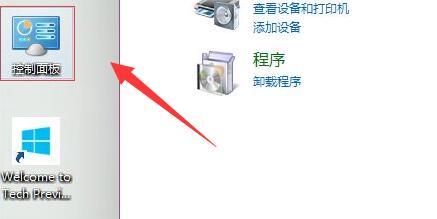
第二步,将右上角查看方式改为“小图标”
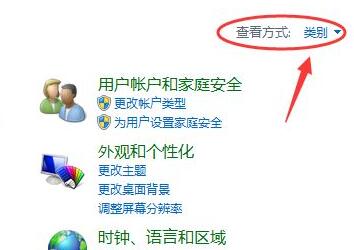
第三步,找到并打开其中的“设备和打印机”
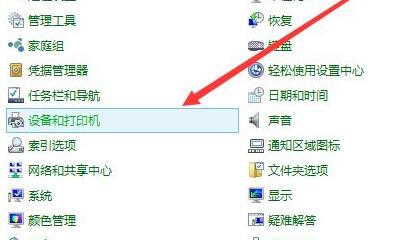
第四步,右键想要共享的打印机,选择“打印机属性”
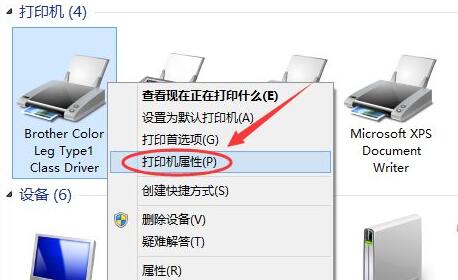
第五步,进入上方“共享”选项卡。
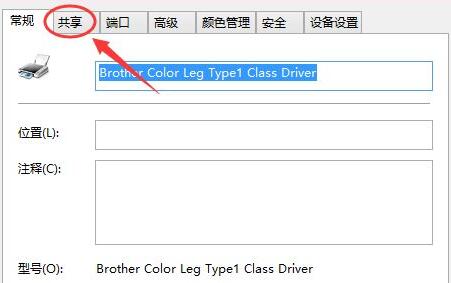
第六步,勾选“共享这台打印机”并设置共享名。
最后只要点击下方“确定”保存就可以完成共享设置了。
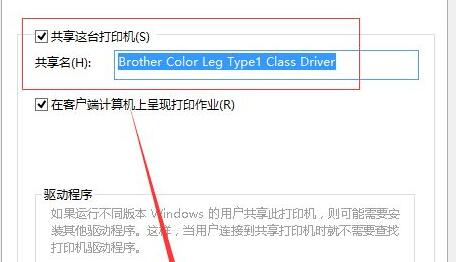
如果我们要向其他用户共享自己的打印机,那就需要先在本地系统中修改共享打印机属性,那么win10打印机共享怎么设置呢,其实只要右键打印机属性就可以了。
win10打印机共享设置方法:
第一步,打开电脑上的“控制面板”
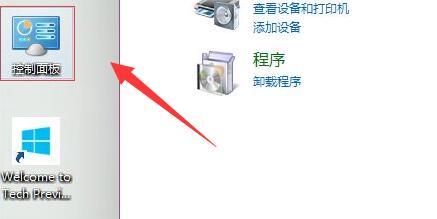
第二步,将右上角查看方式改为“小图标”
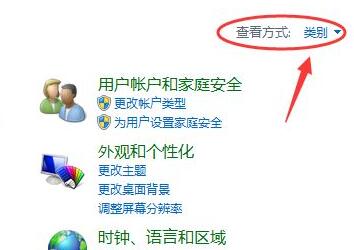
第三步,找到并打开其中的“设备和打印机”
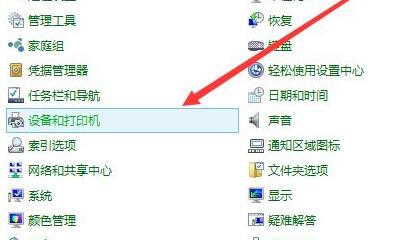
第四步,右键想要共享的打印机,选择“打印机属性”
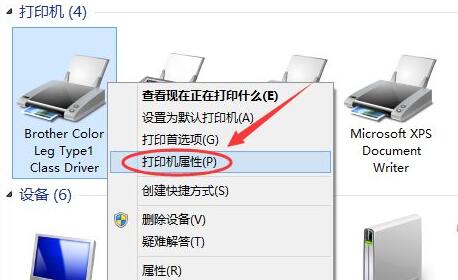
第五步,进入上方“共享”选项卡。
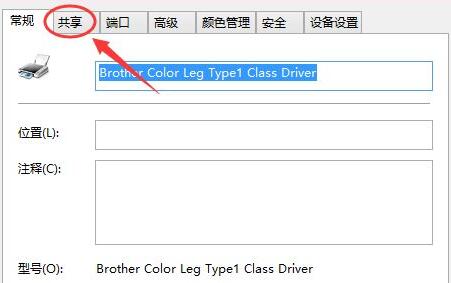
第六步,勾选“共享这台打印机”并设置共享名。
最后只要点击下方“确定”保存就可以完成共享设置了。
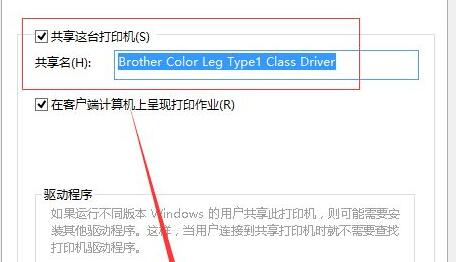
上一篇苹果手机下载爱思助手教程